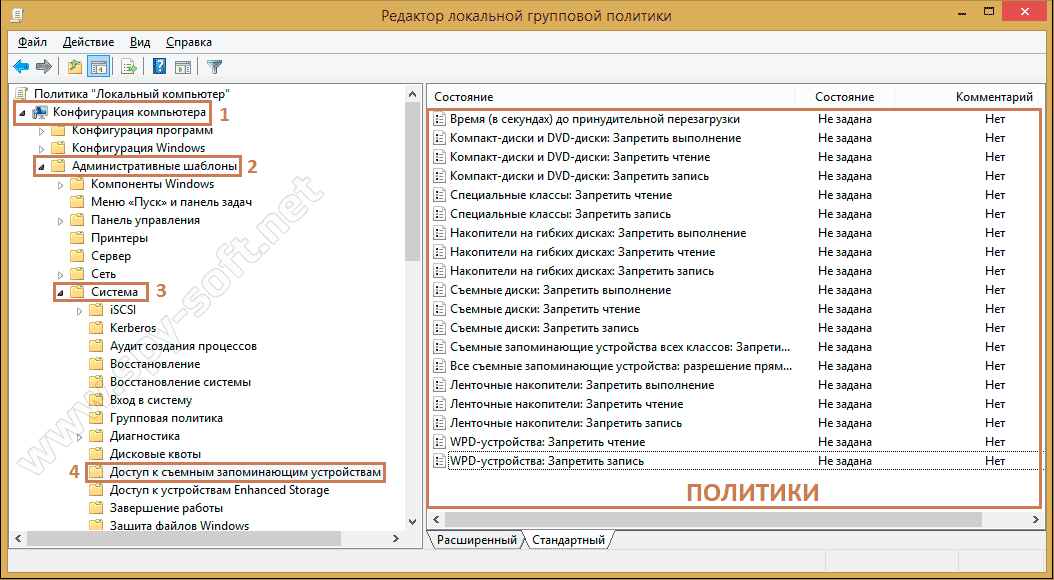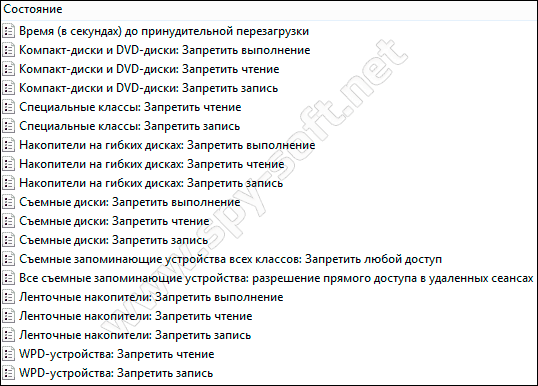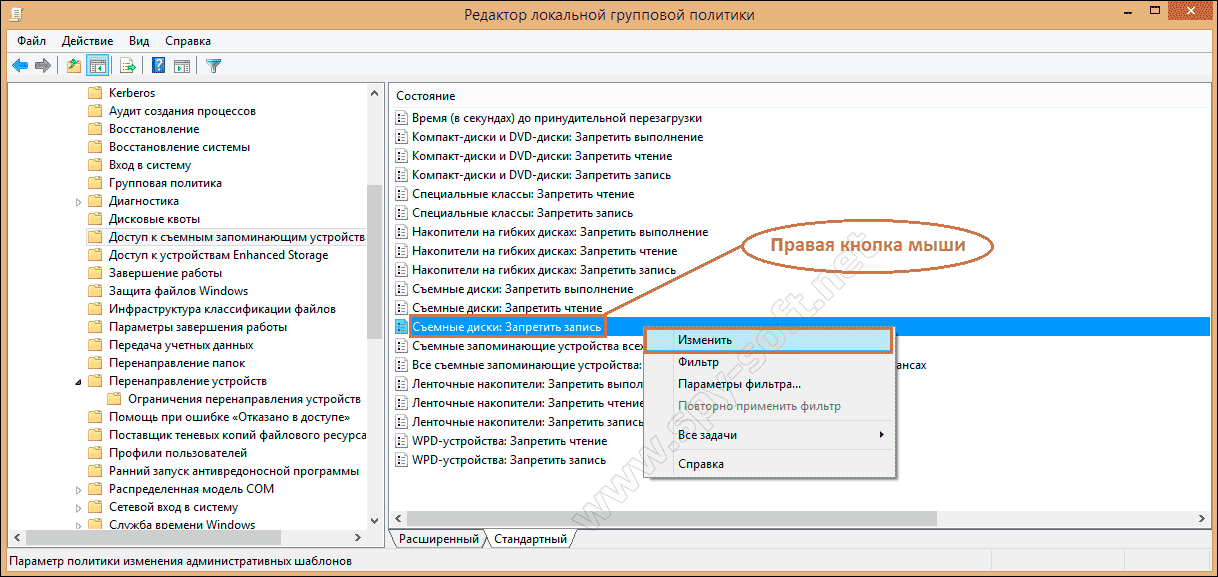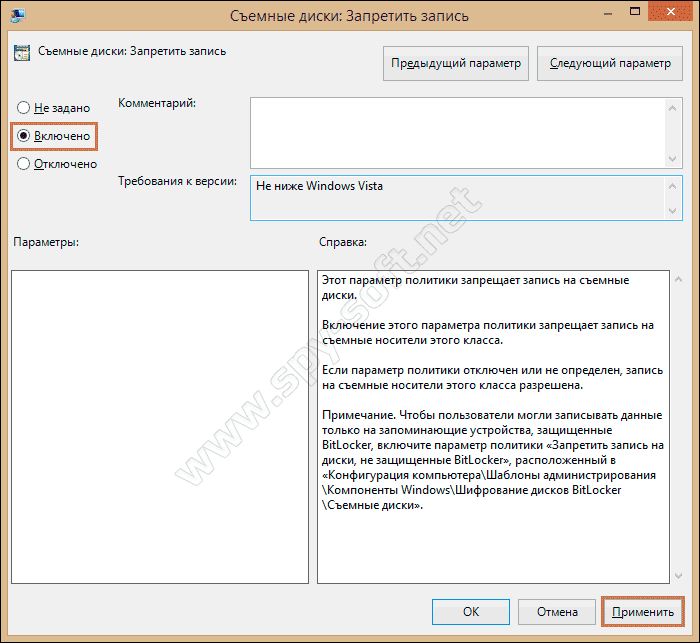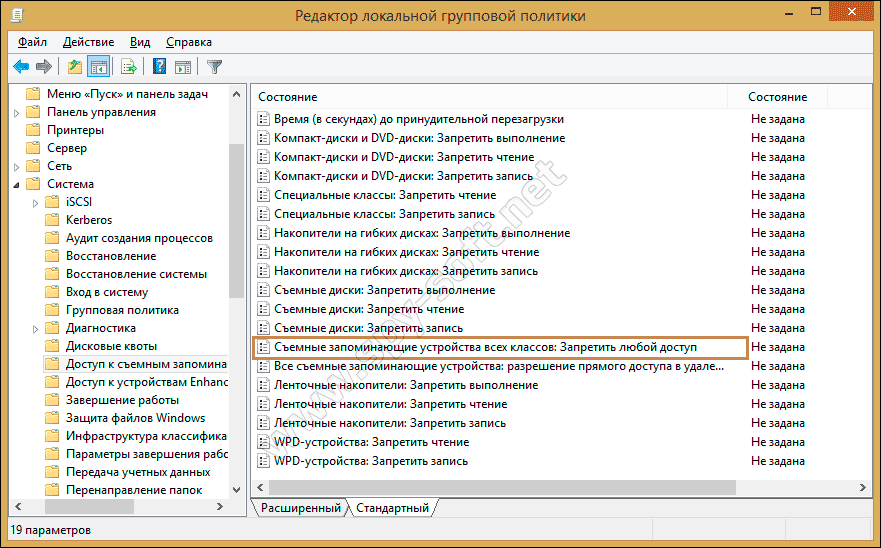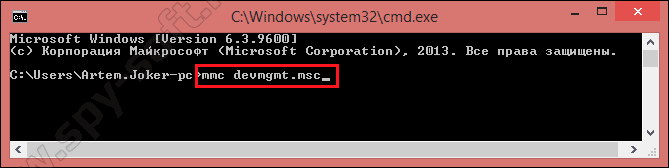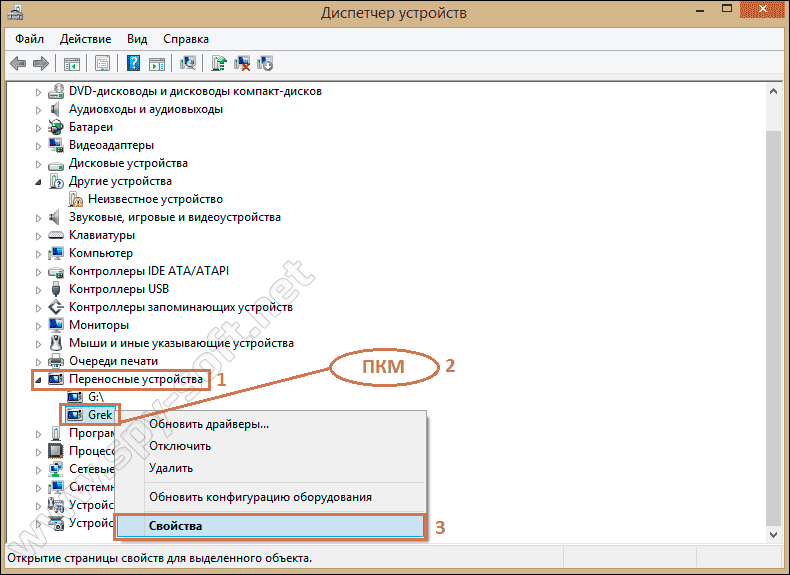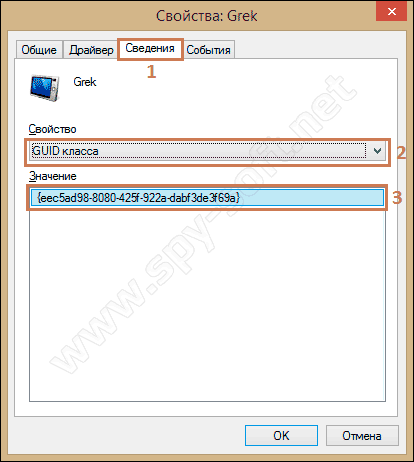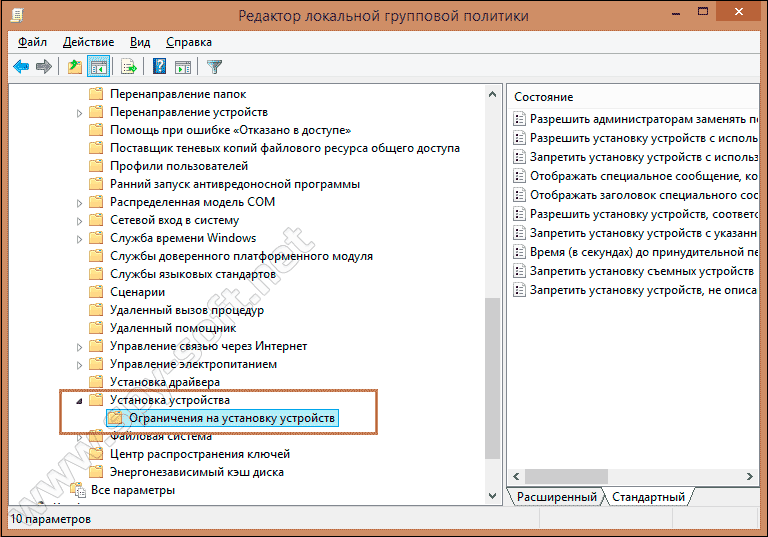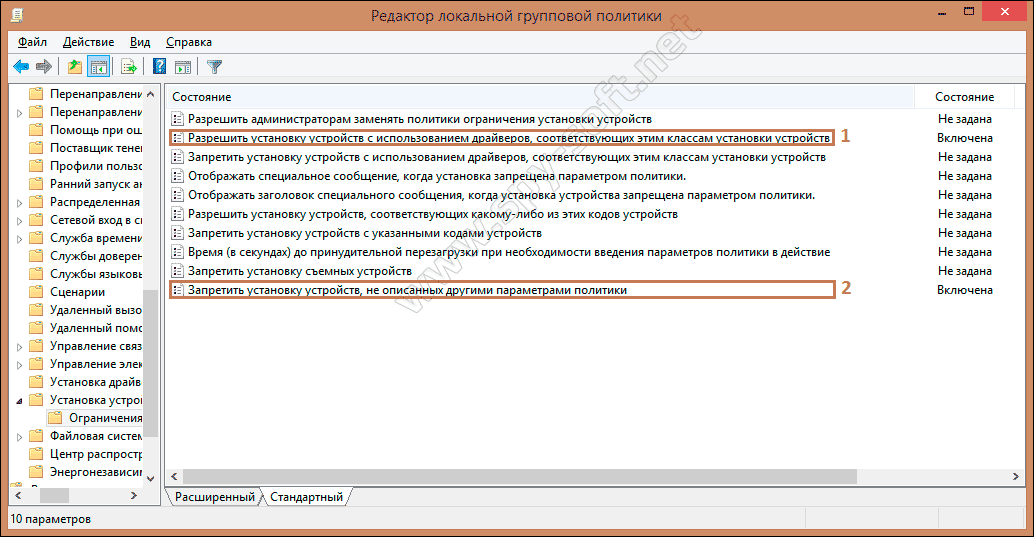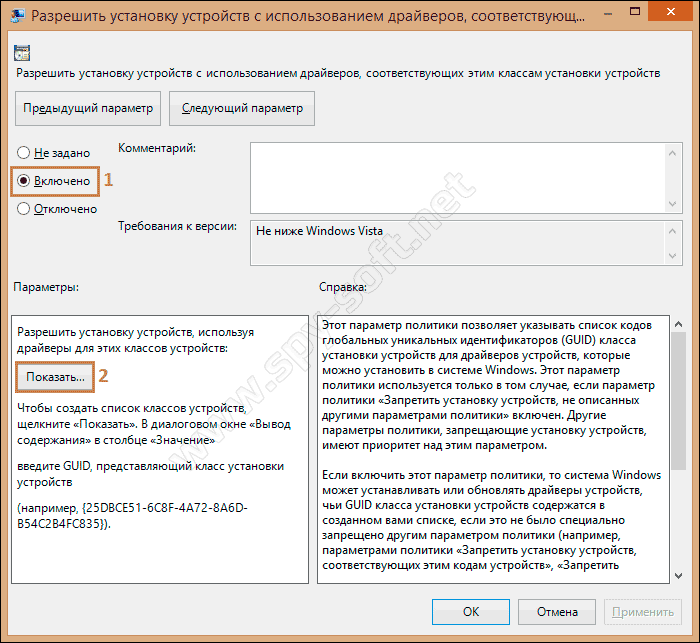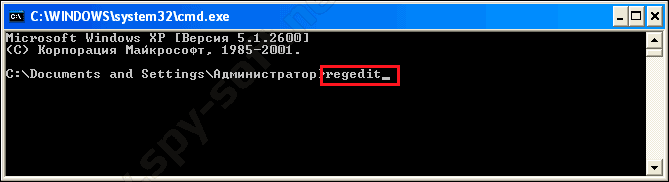Запретить использование USB флеш накопителей (флешек) на компьютере
Запретить использование USB флеш накопителей (флешек) на компьютере
Однажды суровое начальство поставило на работе цель отключить возможность использование флешек на одном из рабочих компьютеров. Как оказалось, данная задача решается достаточно легко, и вот несколько способов её решения:
Использование групповых политик
Самый простой способ, с помощью которого можно сделать это удаленно (как политику для компьютеров в домене Active Directory), так и на локальном компьютере.
Для этого нужно открыть редактор групповых политик:
- Если вы планируете настраивать запрет на использование USB накопителей, то используйте команду для открытия редактора групповых политик на локальном компьютере — gpedit.msc .
- Если же вы планируете включить запрет используя групповые политики домена Active Directory, то нужно использовать команду gpmc.msc
Далее действия одинаковы для обоих случаев:
В окне редактора групповых политик переходим по следующему пути: Конфигурация компьютера — Политики — Административные шаблоны — Система — Доступ к съемным запоминающим устройствам, после чего меняем значение пункта «Съемные запоминающие устройства всех классов: Запретить любой доступ» на «Включено«.
Используя редактор реестра
Так как в групповых политиках Windows XP нет пункта отвечающего за возможность отключения, то в ней придется использовать более изощренные методы.
- Открываем Проводник/Мой компьютер, и переходим в папку %SystemRoot%\Inf . Находим файл Usbstor.pnf, нажимаем по нему правой кнопкой мыши, и затем открываем пункт меню Свойства.
- В открывшихся свойствах находим вкладку Безопасность.
- В поле «Группы или пользователи» находим строку «SYSTEM», и выделив её ставим галочку ниже у пункта «Полный доступ», в столбце «Запретить». Если строки SYSTEM нет, то её нужно добавить — для этого достаточно нажать кнопку «Добавить» и ввести там «SYSTEM». После этого следует сделать вышеописанную процедуру с запретом полного доступа.
- Проделываем тоже самое для файла Usbstor.inf.
- Далее, открываем Редактор реестра — для этого достаточно нажать кнопки Win + R , и ввести там команду Regedit . Затем нажимаем либо кнопку «ОК», либо клавишу Enter , и попадаем в Редактор реестра.
- В левой части Редактора реестра переходим по следующему пути — HKEY_LOCAL_MACHINE\SYSTEM\CurrentControlSet\Services\USBSTOR. Теперь в правой части находим пункт Start, и открываем его двойным щелчком.
- В открывшемся окне ставим значение Start «0», затем нажимаем кнопку «ОК», и закрываем Редактор реестра.
Запрет флешек системными средствами Windows
Как осуществить запрет флешек в ОС Windows?
На самом деле способов довольно много. Каждый из них имеет свои преимущества, а некоторые и вовсе не заменимы.
В первую очередь администраторам. А также в случае если компьютер используется несколькими пользователями.
Для безопасности, для конфиденциальности, для ограничения возможностей других пользователей.
Мой материал, как обычно, делится на две части: системные средства и сторонние программы (плюс небольшие вкрапления моего личного мнения).
Также рекомендую почитать предыдущую мою статью, близкую по теме: «Как запретить запуск программы в Windows»
Запрет флешек
Как запретить использование флешек?
Непосредственно в ОС Windows эту задачу можно выполнить с помощью Редактора групповых политик (GPO) и реестра. Кроме этого, можно выключить сами порты в BIOS. К этому всему еще в плюс внешнее программное обеспечение, о котором я расскажу в конце.
Неэффективные способы запрета флешек
Дабы потом не останавливаться на этом, сразу укажу несколько способов, которые явно неэффективны, хотя информации в сети о них полно.
- Физическое отключение портов. Это, конечно, классно, но есть же и другие порты, и переходники к ним. К тому же, почему-то все забывают о мышке, клавиатуре, колонках и т.п.
- Удаление драйверов на USB – от этого эффекта ноль. Система сама предложит их установить, или из сети, или с самого накопителя.
- Запрет флешек в редакторе групповых политик (просто запрещать каждое новое устройство по ID). Лучше запретить все, а нужные разрешить, как именно я покажу ниже.
Я, пожалуй, начну с Редактора групповых политик, так как считаю этот способ наиболее удобным и эффективным среди остальных системных.
Кстати, я также рекомендую отключить автозапуск флешки и других USB-носителей. Это частично решит проблему автоустановки вирусов.
Запрет флешек в Редакторе групповых политик
Нам нужно перейти в GPO. Открываете командную строку (вводите в поиске «cmd», кликаете правой кнопкой мыши, запускаете от имени администратора).
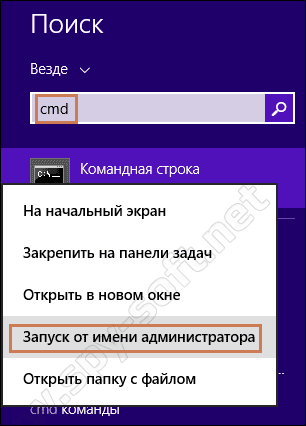
Откроется окно GPO. Теперь перейдем в раздел, где настраиваются нужные нам политики – «Доступ к съемным запоминающим устройствам». Нажмите на него – справа появятся существующие политики.
В данном случае нас интересуют политики касающееся съемных носителей. Однако здесь можно настроить работу с дисками (компакт, DVD, гибкими), ленточными накопителями и другими устройствами.
Также, очень удобно, это возможность выбрать, что именно необходимо запретить. Например, в целях сохранения информации, можно запретить запись.
Для этого нажмите на соответствующую политику правой кнопкой мыши и выберите «Изменить».
Теперь выберите команду «Включить» и нажмите «Применить».
При попытке скопировать любой файл на съемный диск, пользователь не сможет этого сделать (если он не состоит в группе «Администраторы»). Он увидит это сообщение.
По такому же принципу применяются и другие функции (чтение, запуск).
Здесь же есть и политика отключающая все классы устройств. Она так и называется.
Доступ только определенных устройств
Способ выше – наиболее простой. Однако, если у Вас есть лишь несколько носителей, которые используются в работе с ПК, то можно создать и белый список.
- знать GUID устройства
- применить две политики в GPO
Находим GUID USB-накопителя
Сначала установите устройство в USB-порт, затем по команде показанной ниже, перейдите в «Диспетчер устройств» (ну, или как обычно – через «Панель управления»).
Найдите Ваше устройство в пункте «Переносные устройства» и откройте его свойства.
Перейдите на вкладку «Свойства», выберите из списка свойство «GUID» класса и скопируйте его значение.
Настраиваем нужные политики. Теперь перейдем к GPO. Откройте тот же каталог, что и выше – «Система». Но теперь перейдите к пункту «Установка устройств – Ограничение на установку устройств».
В списке политик нам нужны две выделенные. Вторую просто включаете.
В первой, еще и задаете значения GUID устройств, которые разрешены.
Сюда скопируйте значение GUID (для появления курсора, кликните в поле 2 раза).
Теперь только эти устройства смогут запускаться. В случае, если Вы вставите другие устройства – их попросту не будет видно.
Запрет флешек в Реестре Windows
Запрет использования флешек также можно осуществить с помощью Реестра Windows. Хотелось бы сразу отметить, что данный способ работает только при установленном драйвере на USB. В случае, если вы проделаете все, описанное ниже, когда он еще не установлен, то при подключении любого накопителя, Вам будет предложено установить этот драйвер. И значение, измененное ранее, изменится обратно, к стандартным настройкам.
Этот способ работает на всех ОС Windows. Однако наиболее актуальным он является для ОС Windows XP, так как там нет Редактора групповых политик. Поэтому пример будет показан в среде данной системы. Итак, продолжим.
Для начала откройте реестр. В командной строке введите «regedit» и нажмите «Enter».
Теперь перейдите в эту ветку реестра:
Как видите, там есть несколько параметров. Один из них «Start». Он определяет каким образом доступен USB-накопитель (для любых операций, для чтения, записи и т.д.). На данный момент установлено значение 3. Если изменить его на 4, то накопители станут вообще недоступными. Это нам и нужно.
Кликаете 2 раза и меняете значение на 4.
Теперь при подключении устройство просто не будет отображаться.
Как отключить порты USB в BIOS
Еще один способ запретить использование флешек — это отключить порты USB в BIOS. Сделать это не сложно . Однако, с моей точки зрения, не достаточно эффективно. Хотя, если учесть, что большинство пользователей понятия не имеют не просто о том, что там можно порты отключить, а еще и о том, как туда зайти, то может быть это — удобный и быстрый способ.
Итак, зайдите в БИОС. На большинстве компьютеров это кнопка «F2». Однако в зависимости от марки, и способ отличается. В сети есть куча информации по этой теме, и я не буду подробно на этом останавливаться.
Теперь все делается буквально в два шага: переходим на вкладку «Configuration», отключаем функцию «USB Legacy». Сохраняем и выходим.
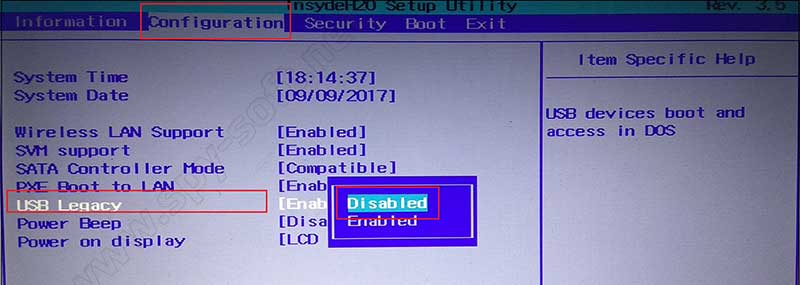
Все вышеописанные методы не стопроцентно защитят Ваш компьютер. Их тоже можно обойти, а как именно это сделать, смотрите в статье: «Как обойти запрет флешки»
Однако есть целый программный комплекс, обойти который будет не так просто. Он называется DeviceLock DLP. Именно об этом способе запрета флешки и пойдет речь в статье «Запрет USB».
Еще отмечу, что есть и другие простейшие программы типа: Ratool, USB Lock Standard и другие. Но они скорее скрипты с визуальным интерфейсом, которые реализуют метод реестра.
Запрещаем пользователям использовать USB flash накопителей
Во многих фирмах и организациях запрет на использования USB накопителей одна из первоочередных задач которые ставятся перед системным администратором предприятия, причина тому две беды – вынос информации (секретных документов и т.д.) и внос ее: вирусы, игры и тому подобное. На первый взгляд задача решается просто – через BIOS отключить USB порты, но это затронет и другие USB устройства — мышь, клавиатура, принтер или зарядку для телефона.
Оглавление
Итак, необходимо программно запретить использование флешек, при этом не задев полезных USB устройств. Вариантов решения несколько, давайте рассмотрим их по подробнее:
Отключить USB Windows 7, 8, Vista
Начиная с Windows Vista в локальных групповых политиках (gpedit.msc) появился очень полезный куст, находится в Политика «Локальный компьютер» > Конфигурация компьютера > Административные шаблоны > Система > Доступ к съемным запоминающим устройствам. В нем можно гибко настроить запреты чтения, записи и выполнения на различные классы съемных устройств.

Отключить USB Windows XP
Чтобы запретить съемные запоминающие устройства USB в Windows XP, нужно немного подправить реестр и настроить права доступа к файлам драйвера:
- Учетной записи SYSTEM выставить разрешение «Запретить» для следующих файлов:
- %SystemRoot%\Inf\Usbstor.pnf
- %SystemRoot%\Inf\Usbstor.inf
Тут описано более подробно, первоисточник — http://support.microsoft.com/kb/823732
Создайте фаил с расширением — .bat и с копируйте один из вариантов кода
Батники, для автоматизации отключения:
on-USB.bat
off-USB.bat
Запрет USB через групповые политики Windows server 2003
По умолчанию Групповые Политики в Windows server 2003 не предоставляют возможности простого способа отключения устройств использования сменных носителей, таких как порты USB, дисководы CD-ROM, Floppy дисководы. Не смотря на это, Групповые Политики могут быть расширены для использования соответствующих настроек посредством ADM шаблона.
ADM шаблон представленный ниже позволит администратору отключить соответствующее устройство. Импортируйте этот административный шаблон в Групповые Политики как .adm файл.
В C:\WINDOWS\inf создаем файл nodev.adm с содержимым:
ВАЖНО! В случае если добавленные политики не отображаются в редакторе групповых политик проделайте следующее:
1. В правой части окна редактора политик нажмите правую клавишу мыши, перейдите в пункт меню Вид и нажмите Фильтрация…
2. Снимите отметку с пункта «Показывать только управляемые параметры политики»
3. Нажмите ОК
После этого добавленные политики будут отображены в правой части окна редактора групповых политик.
Детальная информация на оф.сайте
Запрет USB через групповые политики Windows server 2008
Готовая групповая политика запрета накопителей, появилась в серверных ОС, начиная с Windows server 2008, настроить их на контроллере можно через оснастку gpmc.msc, располагаются по тому же пути (Policy > Computer configuration > Policies > Administrative Templates > System > Removable storage access). Работает она безотказно, но применятся только на операционные системы Windows Vista, 7 и 8.
Несколько сложнее, обстоят дела с Windows XP, несмотря на заявления Microsoft о прекращении поддержки XP весной 2014 , она по-прежнему занимает не малую часть операционных систем, используемых в корпоративном секторе. Не беда, настроим как и локальную, но только через ГПО. Запускаем gpmc.msc, создаем объект групповой политики и начинаем его редактировать.
- Реестр Computer Configuration > Preferences >Windows Settings > Registry — создать «Элемент реестра» (HKEY_LOCAL_MACHINE\SYSTEM\CurrentControlSet\Services\USBSTOR) значение Start установить 4.
- Права к файлам драйвера USB накопителей. Computer Configuration > Policies > Windows Settings > Security Settings > File System — добавить файлы %SystemRoot%\Inf\Usbstor.pnf и%SystemRoot%\Inf\Usbstor.inf, выставить запрет для группы SYSTEM или Users.

 Запретить использование USB флеш накопителей (флешек) на компьютере
Запретить использование USB флеш накопителей (флешек) на компьютере